Come eliminare Puzzle VPN & AdBlock
Pubblicato da: Puzzle Cleaner CompanyData di rilascio: June 24, 2022
Devi annullare il tuo abbonamento a Puzzle VPN & AdBlock o eliminare l'app? Questa guida fornisce istruzioni dettagliate per iPhone, dispositivi Android, PC (Windows/Mac) e PayPal. Ricordati di annullare almeno 24 ore prima della fine del periodo di prova per evitare addebiti.
Guida per annullare ed eliminare Puzzle VPN & AdBlock
Sommario:
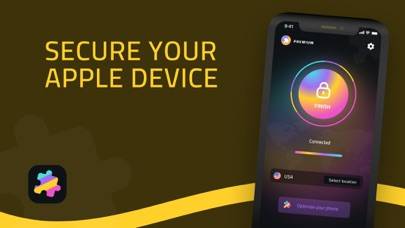
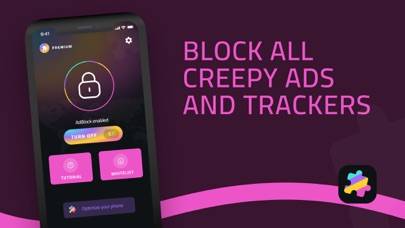


Puzzle VPN & AdBlock Istruzioni per annullare l'iscrizione
Annullare l'iscrizione a Puzzle VPN & AdBlock è facile. Segui questi passaggi in base al tuo dispositivo:
Annullamento dell'abbonamento Puzzle VPN & AdBlock su iPhone o iPad:
- Apri l'app Impostazioni.
- Tocca il tuo nome in alto per accedere al tuo ID Apple.
- Tocca Abbonamenti.
- Qui vedrai tutti i tuoi abbonamenti attivi. Trova Puzzle VPN & AdBlock e toccalo.
- Premi Annulla abbonamento.
Annullamento dell'abbonamento a Puzzle VPN & AdBlock su Android:
- Apri il Google Play Store.
- Assicurati di aver effettuato l'accesso all'Account Google corretto.
- Tocca l'icona Menu, quindi Abbonamenti.
- Seleziona Puzzle VPN & AdBlock e tocca Annulla abbonamento.
Annullamento dell'abbonamento a Puzzle VPN & AdBlock su Paypal:
- Accedi al tuo conto PayPal.
- Fai clic sull'icona Impostazioni.
- Vai a Pagamenti, quindi Gestisci pagamenti automatici.
- Trova Puzzle VPN & AdBlock e fai clic su Annulla.
Congratulazioni! Il tuo abbonamento a Puzzle VPN & AdBlock è stato annullato, ma puoi comunque utilizzare il servizio fino alla fine del ciclo di fatturazione.
Come eliminare Puzzle VPN & AdBlock - Puzzle Cleaner Company dal tuo iOS o Android
Elimina Puzzle VPN & AdBlock da iPhone o iPad:
Per eliminare Puzzle VPN & AdBlock dal tuo dispositivo iOS, segui questi passaggi:
- Individua l'app Puzzle VPN & AdBlock nella schermata iniziale.
- Premi a lungo l'app finché non vengono visualizzate le opzioni.
- Seleziona Rimuovi app e conferma.
Elimina Puzzle VPN & AdBlock da Android:
- Trova Puzzle VPN & AdBlock nel cassetto delle app o nella schermata iniziale.
- Premi a lungo l'app e trascinala su Disinstalla.
- Conferma per disinstallare.
Nota: l'eliminazione dell'app non interrompe i pagamenti.
Come ottenere un rimborso
Se ritieni che ti sia stato addebitato un importo erroneamente o desideri un rimborso per Puzzle VPN & AdBlock, ecco cosa fare:
- Apple Support (for App Store purchases)
- Google Play Support (for Android purchases)
Se hai bisogno di aiuto per annullare l'iscrizione o ulteriore assistenza, visita il forum Puzzle VPN & AdBlock. La nostra comunità è pronta ad aiutare!
Cos'è Puzzle VPN & AdBlock?
Block all ads with this…and speed up your internet:
Stay secure, stay anonymous and enjoy your favourite content with Puzzle!
Information about the auto-renewal of subscription:
- If users would like to use our app unlimited, just please subscribe to our weekly, monthly or yearly subscription with 3 days free trial.
- Payment will be charged to iTunes Account at confirmation of purchase.
- Subscription automatically renews unless auto-renew is turned off at least 24-hours before the end of the current period.
- Account will be charged for renewal within 24-hours prior to the end of the current period. The cost depends on the selected plan.
- Subscriptions may be managed by the user and auto-renewal may be turned off by going to the user's Account Settings after purchase.